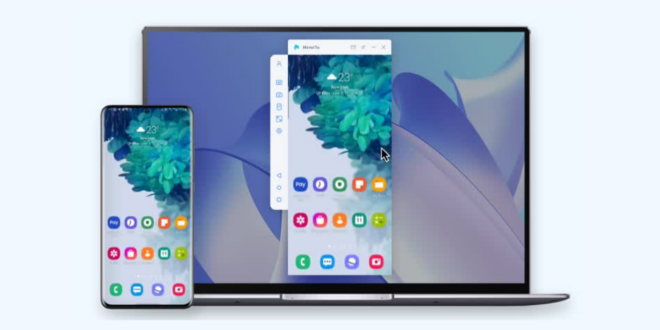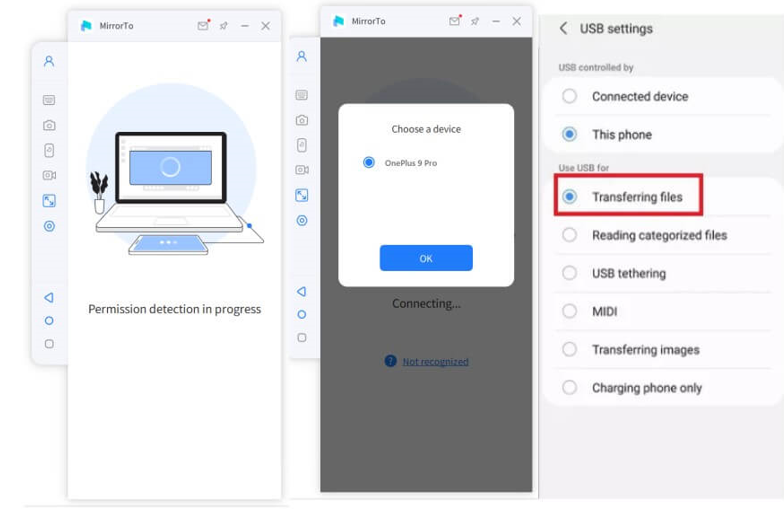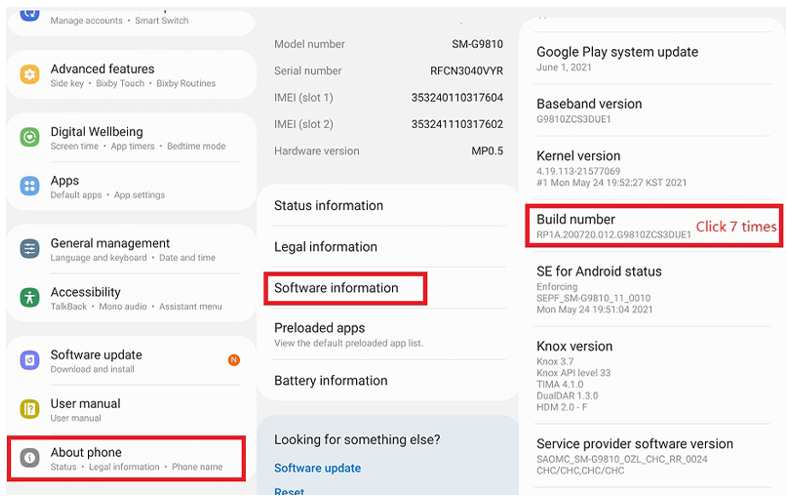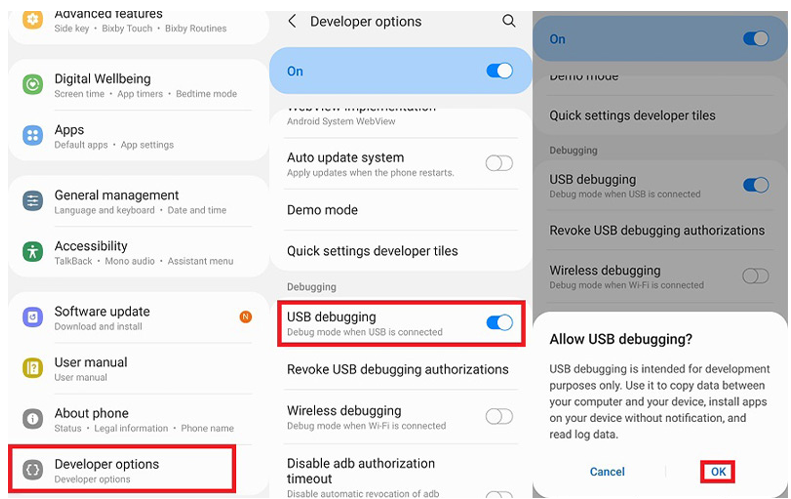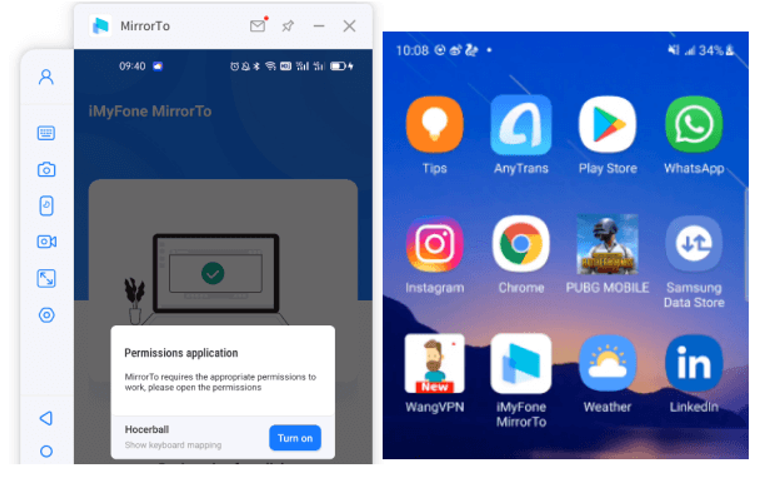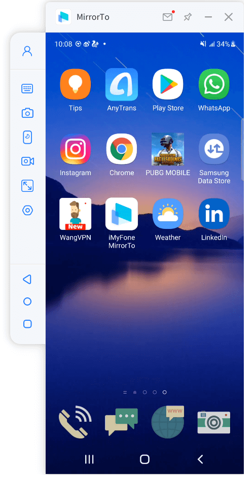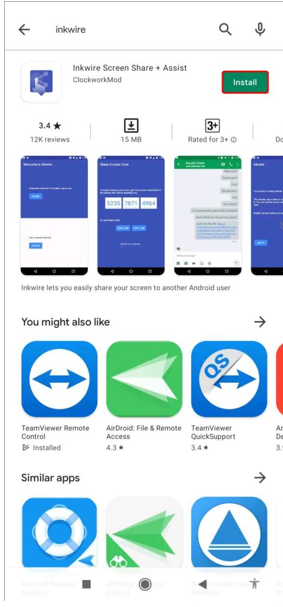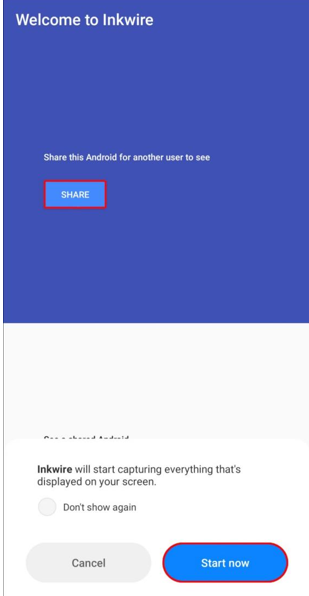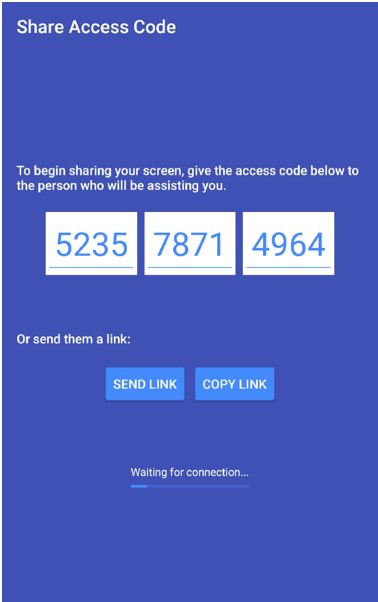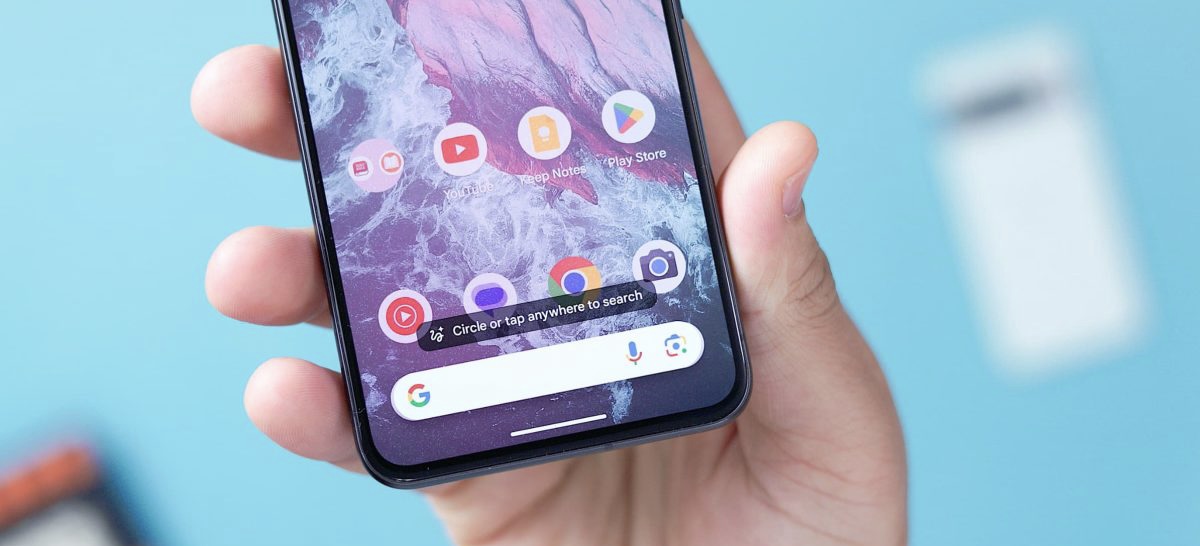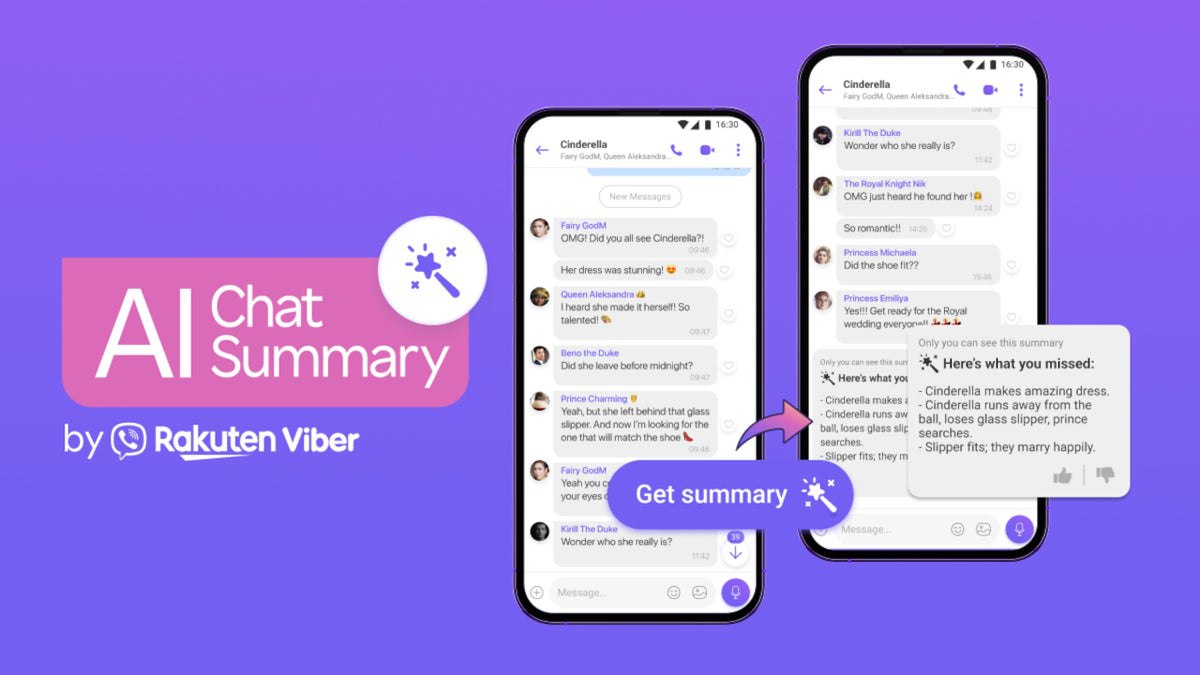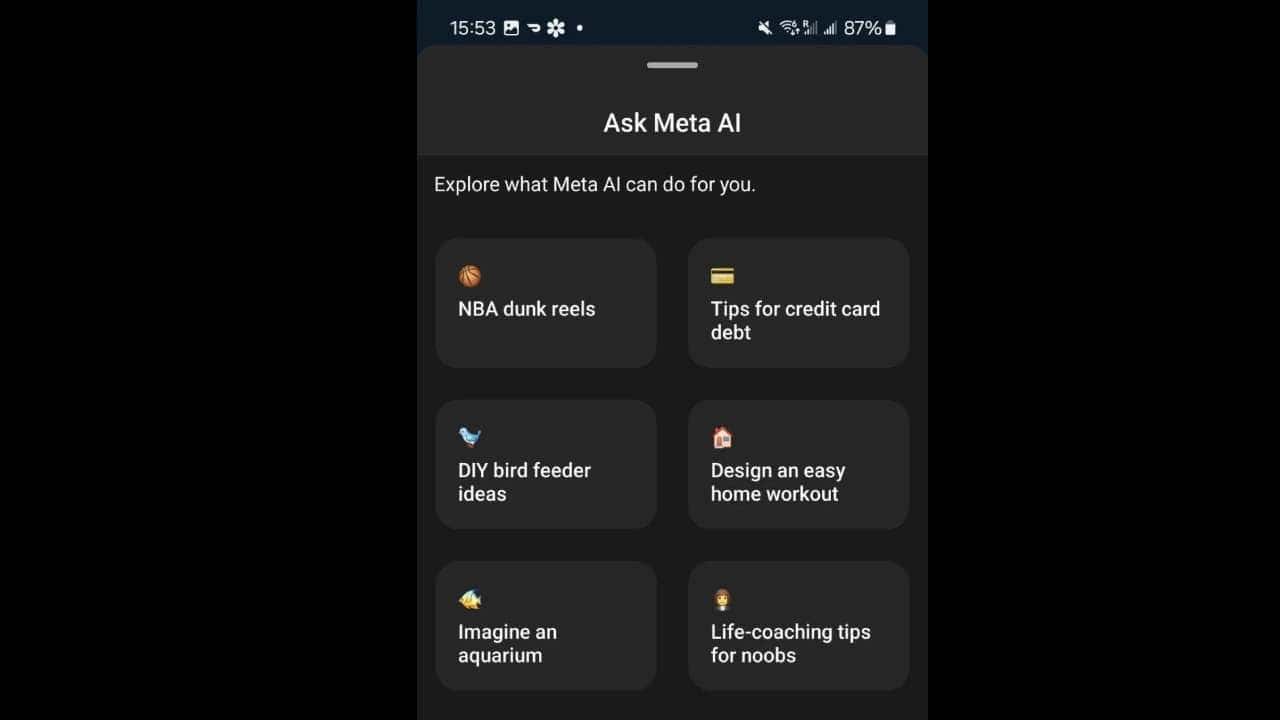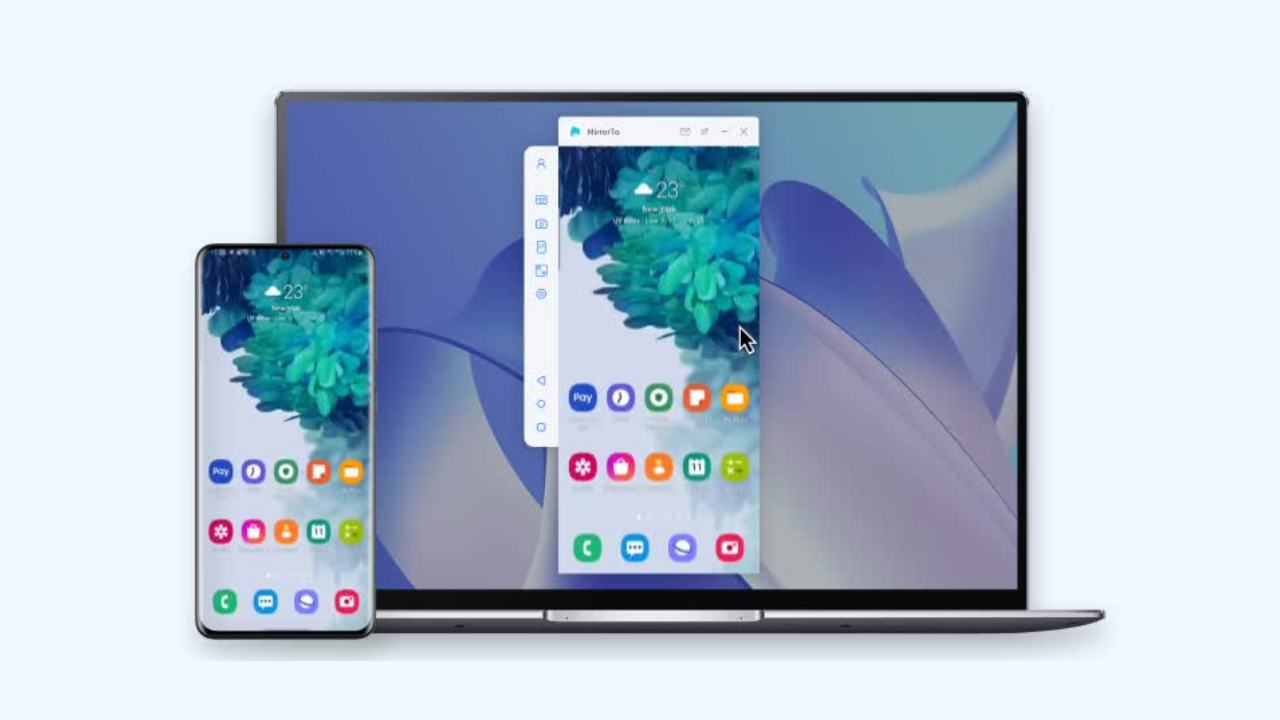
يحتاج المُستخدم في بعض الأحيان لأن يشارك شاشة الهاتف الذكي على شاشة أكبر كالحاسوب أو التلفاز، في هذا المقال ستنطرق إلى طريقة مشاركة شاشة الهاتف الذكي على منصة أخرى، مثل الحاسوب PC أو التلفاز، أو جهاز أو هاتف ذكي آخر أندرويد.
من بين الطُرق الأكثر سهولة وأفضلها تطبيق iMyFone MirrorTo،
يسمح برنامج iMyFone MirrorTo بما يلي:
- مشاركة شاشة معظم أجهزة iOS و Android بسلاسة مع جهاز الكمبيوتر.
- تحكم في هاتفك من خلال الشاشة الكبيرة لجهاز الكمبيوتر الخاص بك.
- إدارة جميع تطبيقات الوسائط الاجتماعية ولعب ألعاب الهاتف على شاشة الكمبيوتر.
- عمل بث مباشر من خلال هاتفك الذكي على شاشة حاسوبك ونظام ويندوز.
الجزء الأول: كيف تشارك شاشة هاتفك الذكي أندرويد على الحاسوب PC؟
الخطوة الأولى: تشغيل برنامج iMyFone MirrorTo على حاسوبك PC
البداية بتثبيت البرنامج على حاسوبك PC
الخطوة الثانية: إتصال جهازك الأندرويد
في هذه الخطوة، نقوم بتوصيل جهاز الأندرويد الخاص بنا على الحاسوب بواسطة كابل USB، نختار خيار نقل الملفات “Transfer Files” من خلال الهاتف.
الخطوة الثالثة: تفعيل خيار USB Debugging من خيارات المطورين
لتفعيل هذا الخيار نقوم بالخطوات التالية:
نذهب إلى المسار التالي: الإعدادات > حول الهاتف > معلومات البرنامج أو “Settings” > “About phone” > “Software information”.
نضغط على رقم الإصدار “Build Number” سبع 07 مرات، لتظهر لدينا خيارات المطورين في إعدادات الهاتف.
هكذا قمنا بتفعيل خيار المطورين، نذهب إليها من خلال الإعدادات ونفعل خيار USB Debugging، فتظهر لك نافذة “Always allow debugging from the computer” فتضغط على Ok
الخطوة الرابعة: منع الصلاحيات اللازمة لبرنامج iMyFone MirrorTo
على جهاز الأندرويد الخاص بك، ستظهر نافذة منبثقة تطلب الأذونات، امنح الأذونات وانقر على “تشغيل”. الآن سيتم تنزيل تطبيق iMyFone MirrorTo تلقائيًا على هاتفك.
الخطوة الخامسة: تشغيل التطبيق وبدء التحكم
قم بتشغيل iMyFone MirrorTo على جهاز الأندرويد الخاص بك. هذا كل شيء ، لقد نجحت في مشاركة شاشة جهاز الأندرويد الخاص بك إلى جهاز الحاسوب.
يمكنك الآن الاستمتاع بالألعاب والأفلام وتطبيقات الوسائط الاجتماعية والصور على الشاشة الكبيرة لجهاز الحاسوب.
الجزء الثاني: كيف تشارك شاشة هاتفك الذكي أندرويد على التلفاز؟
بعدما قمنا بشرح طريقة مشاركة شاشة هاتف الأندرويد على جهاز الحاسوب،
الآن، طريقة مشاركة شاشة الهاتف على التلفاز:
الخطوة الأولى: انتقل إلى إعدادات كُل من هاتفك وجهاز التلفاز، وقم بتفعيل خيار البث “Screen Cast” أو “screen mirroring”
الخطوة الثانية: قد يختلف المصطلح ويكون باسم Wi-Fi Direct في بعض الأجهزة، ويكون هو البديل لعرض الشاشة على التلفاز
الخطوة الثالثة:
على هاتفك الأندرويد الخاص بك، ابحث عن التلفاز أو جهاز البث.
وبالمثل، انتقل على جهاز التلفزيون إلى قائمة بث الشاشة وحدد هاتف الأندرويد الخاص بك.
الخطوة الرابعة: بعد العثور على هاتف الأندرويد والتلفاز أو جهاز البث والتعرف على بعضهما البعض، ابدأ عملية الاتصال.
الخطوة الخامسة: بمجرد اكتمال عملية الاتصال والإقتران، سيتم عكس شاشة جهاز الأندرويد الخاص بك إلى التلفاز الخاص بك ويمكنك الآن الاستمتاع بالأفلام والألعاب على شاشة التلفاز.
الجزء الثالث: كيف تشارك شاشة هاتفك الذكي أندرويد على جهاز أندرويد آخر؟
الخطوة الأولى: افتح متجر تطبيقات جوجل بلاي Google Play Store وثبت تطبيق “lnkwire“ على كلا الجهازين.
الخطوة الثانية: بعد تنزيل التطبيق، افتح التطبيق في جهاز الأندرويد الأول A واضغط على “مشاركة” “Share” ثم على “ابدأ الآن” “Start Now”. سيقوم lnkwire بإنشاء رمز وصول مكون من 12 رقمًا.
الخطوة الثالثة: افتح التطبيق على جهاز الأندرويد الثاني B واختر “Access“. أدخل الآن رمز الدخول المكون من 12 رقمًا الذي تم إنشاؤه من جهاز الأندرويد الأول A وحدد “Access” مرة أخرى.
سيتم مشاركة الشاشة عبر جهازين أندرويد، حيث سيعرض جهاز الأندرويد B شاشة جهاز الأندرويد A الذي قام بمشاركتها.
إذا كُنت تُريد توقيف مشاركة الشاشة بين الجهازين فيمكن للجهاز B إيقاف البث في أي وقت من خلال الذهاب إلى لوحة الإشعارات والضغط على توقيف “Stop”، او إلغاء المُشاركة مباشرة من طرف الجهاز A.
إقرأ أيضا: تحسين تصفح العميل على الهاتف المحمول 5 نصائح رئيسية لتحسين التحويل
المصدر: android-dz
 منصة محتوى Mouhtwa محتوى هي منصّة إلكترونية رائدة تقدّم محتوى عربي ثري على الإنترنت وتزوّد القارئ بمعلومات موثوقة عن كل ما يهمّه و يبحث عنه.
منصة محتوى Mouhtwa محتوى هي منصّة إلكترونية رائدة تقدّم محتوى عربي ثري على الإنترنت وتزوّد القارئ بمعلومات موثوقة عن كل ما يهمّه و يبحث عنه.